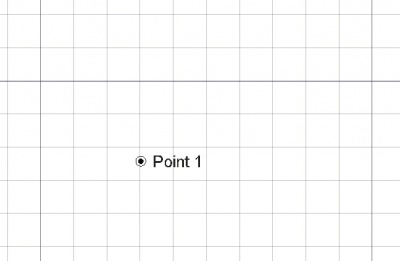Draft Point/pl: Difference between revisions
(Created page with "{{TitleProperty|Rysunek Roboczy}}") |
(Created page with "* {{PropertyData|X|Distance}}: określa współrzędną punktu X. * {{PropertyData|Y|Distance}}: określa współrzędną punktu Y. * {{PropertyData|Z|Distance}}: określa współrzędną punktu Z.") |
||
| Line 71: | Line 71: | ||
{{TitleProperty|Rysunek Roboczy}} |
{{TitleProperty|Rysunek Roboczy}} |
||
* {{PropertyData|X|Distance}}: |
* {{PropertyData|X|Distance}}: określa współrzędną punktu X. |
||
* {{PropertyData|Y|Distance}}: |
* {{PropertyData|Y|Distance}}: określa współrzędną punktu Y. |
||
* {{PropertyData|Z|Distance}}: |
* {{PropertyData|Z|Distance}}: określa współrzędną punktu Z. |
||
===View=== |
===View=== |
||
Revision as of 17:01, 23 November 2023
|
|
| Lokalizacja w menu |
|---|
| Kreślenie → Punkt |
| Środowisko pracy |
| Rysunek Roboczy, Architektura |
| Domyślny skrót |
| brak |
| Wprowadzono w wersji |
| 0.7 |
| Zobacz także |
| brak |
Opis
Polecenie Puntk środowiska Rysunek Roboczy tworzy zwykły punkt. Punkty mogą być przydatne jako odniesienie do umieszczania linii, polilinii lub innych obiektów.
Użycie
Zapoznaj się również z informacjami na stronie: Tacka narzędziowa, Przyciąganie oraz Wiązania.
- Polecenie można wywołać na kilka sposobów:
- Otworzy się panel zadań Punkt. Więcej informacji znajduje się w sekcji Opcje.
- Wybierz punkt w oknie widoku 3D lub wpisz współrzędne i naciśnij przycisk
Wprowadź punkt.
Opcje
Skróty klawiaturowe jedno znakowe dostępne w panelu zadań można zmienić. Zobacz stronę Preferencji. Skróty wymienione tutaj są skrótami domyślnymi.
- Aby ręcznie wprowadzić współrzędne, wprowadź element X, Y i Z i naciśnij Enter po każdym z nich. Możesz też nacisnąć przycisk
Wprowadź punkt, gdy uzyskasz żądane wartości. Zaleca się przesunięcie kursora poza obszar okna widoku 3D przed wprowadzeniem współrzędnych.
- Naciśnij G lub kliknij pole wyboru Globalnie, aby włączyć tryb globalny. Jeśli tryb globalny jest włączony, współrzędne odnoszą się do globalnego układu współrzędnych, w przeciwnym razie odnoszą się do układu współrzędnych płaszczyzny roboczej. introduced in version 0.20
- Naciśnij T lub kliknij pole wyboru Kontynuuj, aby włączyć tryb kontynuacji. Jeśli tryb kontynuacji jest włączony, polecenie uruchomi się ponownie po zakończeniu, umożliwiając dalsze tworzenie punktów.
- Wciśnij S by włączyć lub wyłączyć Przyciąganie.
- Naciśnij Esc lub przycisk Zamknij, aby przerwać wykonywanie polecenia.
Uwagi
- Użyj narzędzi
Przyciągnij do najbliższego (wersja 0.20 i poniżej) lub
Przyciągnij do punktu końcowego (wersja 0.21 i powyżej), aby przyciągać do punktów szkicu.
Ustawienia
Zobacz także strony: Edytor ustawień oraz Rysunek Roboczy: Ustawienia.
- Aby zmienić liczbę miejsc po przecinku używanych do wprowadzania współrzędnych: Edycja → Preferencje... → Ogólne → Jednostki → Ustawienia jednostek → Liczba cyfr po przecinku.
Właściwości
Zapoznaj się również z informacjami na stronie: Edytor właściwości.
Obiekt Punkt środowiska pracy Rysunek Roboczy wywodzi się z obiektu Część: Cecha i dziedziczy wszystkie jego właściwości. Posiada on również następujące dodatkowe właściwości:
Dane
Rysunek Roboczy
- DANEX (
Distance): określa współrzędną punktu X. - DANEY (
Distance): określa współrzędną punktu Y. - DANEZ (
Distance): określa współrzędną punktu Z.
View
Draft
- WIDOKPattern (
Enumeration): not used. - WIDOKPattern Size (
Float): not used.
Scripting
See also: Autogenerated API documentation and FreeCAD Scripting Basics.
To create a Draft Point use the make_point method (introduced in version 0.19) of the Draft module. This method replaces the deprecated makePoint method.
point = make_point(X=0, Y=0, Z=0, color=None, name="Point", point_size=5)
point = make_point(point, Y=0, Z=0, color=None, name="Point", point_size=5)
- Creates a
pointobject in the specifiedX,YandZcoordinates, with units in millimeters. If no coordinates are given the point is created at the origin (0,0,0).- If
Xis apointdefined by aFreeCAD.Vector, it is used.
- If
coloris a tuple(R, G, B)that indicates the color of the point in the RGB scale; each value in the tuple should be in the range from0to1.nameis the name of the object.point_sizeis the size of the object in pixels, if the graphical user interface is loaded.
Przykład:
import FreeCAD as App
import Draft
doc = App.newDocument()
point1 = Draft.make_point(1600, 1400, 0)
p2 = App.Vector(-3200, 1800, 0)
point2 = Draft.make_point(p2, color=(0.5, 0.3, 0.6), point_size=10)
doc.recompute()
Przykład:
Ten kod tworzy N losowych punktów w kwadracie o boku 2L. Wykonuje pętlę tworzącą N punktów, które mogą pojawić się w dowolnym miejscu od -L do +L na X i Y. Wybiera również losowy kolor i rozmiar dla każdego punktu. Zmień wartość N, aby zmienić liczbę punktów, i zmień wartość L, aby zmienić obszar pokryty przez punkty.
import random
import FreeCAD as App
import Draft
doc = App.newDocument()
L = 1000
centered = App.Placement(App.Vector(-L, -L, 0), App.Rotation())
rectangle = Draft.make_rectangle(2*L, 2*L, placement=centered)
N = 10
for i in range(N):
x = 2*L*random.random() - L
y = 2*L*random.random() - L
z = 0
r = random.random()
g = random.random()
b = random.random()
size = 15*random.random() + 5
Draft.make_point(x, y, z, color=(r, g, b), point_size=size)
doc.recompute()
- Kreślenie: Linia, Polilinia, Zaokrąglenie, Łuk, Łuk przez 3 punkty, Okrąg, Elipsa, Wielokąt foremny, Krzywa złożona, Krzywa Bezier'a, Punkt, Łącznik ścian, Kształt z tekstu, Kreskowanie, Prostokąt
- Adnotacje: Adnotacja wieloliniowa, Wymiarowanie, Etykieta, Edytor stylów adnotacji, Widżet skali anotacji
- Modyfikacja: Przesuń, Obróć, Skala, Odbicie lustrzane, Odsunięcie, Przytnij, Rozciągnij, Klonuj, Szyk, Szyk biegunowy, Szyk kołowy, Szyk po ścieżce, Szyk powiązań po ścieżce, Szyk z punktów, Szyk powiązań w punktach, Edycja, Podświetl element podrzędny, Połącz, Rozdziel, Ulepsz kształt, Rozbij obiekt na elementy, Polilinia na krzywą złożoną, Rysunek Roboczy do szkicu, Nachylenie, Obróć wymiar, Widok 2D kształtu
- Tacka narzędziowa: Wybór płaszczyzny, Ustaw styl, Przełącz tryb konstrukcyjny, Grupowanie automatyczne
- Przyciąganie: Przełącz przyciąganie, Przyciągnij do punktu końcowego, Przyciągnij do punktu środkowego, Przyciągnij do środka, Przyciągnij do kąta, Przyciąganie do punktu przecięcia, Przyciągnij prostopadle, Rozszerz, Przyciągnij równolegle, Przyciągnij specjalnie, Przyciąganie do najbliższego, Przyciągnij ortogonalnie, Przyciągnij do siatki, Przyciągnij do płaszczyzny roboczej, Przyciągnij do wymiaru, Pokaż / ukryj siatkę
- Różności: Zastosuj bieżący styl, Warstwa, Zarządzaj warstwami, Dodaj grupę o nazwie, Dodaj do grupy, Wybierz grupę, Dodaj do grupy konstrukcyjnej, Przełącz tryb wyświetlania, Pośrednia płaszczyzna robocza, Ulecz, Przełącz tryb kontynuacji, Pokaż przybornik przyciągania
- Dodatkowe:: Wiązania, Wypełnienie wzorem, Preferencje, Ustawienia Importu i Eksportu, DXF/DWG, SVG, OCA, DAT
- Menu podręczne:
- Kontener warstwy: Połącz duplikaty warstw, Dodaj warstwę
- Warstwa: Aktywuj warstwę, Zaznacz zawartość warstwy
- Pośrednia płaszczyzna robocza: Zapisz ujęcie widoku, Zapisz stan obiektów
- Jak zacząć
- Instalacja: Pobieranie programu, Windows, Linux, Mac, Dodatkowych komponentów, Docker, AppImage, Ubuntu Snap
- Podstawy: Informacje na temat FreeCAD, Interfejs użytkownika, Profil nawigacji myszką, Metody wyboru, Nazwa obiektu, Edytor ustawień, Środowiska pracy, Struktura dokumentu, Właściwości, Pomóż w rozwoju FreeCAD, Dotacje
- Pomoc: Poradniki, Wideo poradniki
- Środowiska pracy: Strona Startowa, Architektura, Assembly, CAM, Rysunek Roboczy, MES, Inspekcja, Siatka, OpenSCAD, Część, Projekt Części, Punkty, Inżynieria Wsteczna, Robot, Szkicownik, Arkusz Kalkulacyjny, Powierzchnia 3D, Rysunek Techniczny, Test Framework